در این مطلب انزل وب به شما خواهیم آموخت که چگونه فرآیند تغییر نام جیمیل را طی کنید. منظور ما نام و نام خانوادگی است که وقتی یک ایمیل از جیمیل خود ارسال می کنید به عنوان نام فرستنده نمایش می یابد. تغییر نام جیمیل را می توانید در هر دو نسخه دسکتاپ و موبایل انجام دهید. برای انجام اینکار به موارد مهمی مثل اینکه گوگل حداکثر سه مرتبه در طول ۹۰ روز به شما اجازه تغییر نام را به شما خواهد داد دقت کنید، با ما همراه باشید.
آموزش نحوه تغییر نام و نام خانوادگی حساب کاربری در جیمیل
How to Change Your Name on Gmail
قبلا تغییر نام اکانت کاربری در ویندوز ۱۰ به شما آموزش دادیم حال اگر بخواهیم اینکار را برای ایمیل شخصی خود نیز انجام دهیم چکار باید کرد؟ امروز قصد داریم تغییر نام جیمیل را بر روی دو پلتفرم دسکتاپ و گوشی های تلفن همراه به شما آموزش دهیم. ابتدا برای شروع چگونگی تغییر نام جیمیل را بر روی پلتفرم دسکتاپ آغاز می کنیم. منظور ما از نام جیمیل نامی است که در صندوق دریافت ایمیل شخصی که برایش ایمیل ارسال نموده اید نمایش داده می شود.
نحوه تغییر نام کاربری در جیمیل بر روی دسکتاپ
برای تغییر نام ایمیل در جیمیل ابتدا به سرویس جیمیل گوگل مراجعه کنید.

در مرورگر کامپیوتر دسکتاپ خود به آدرس جیمیل بروید. در صورتی که لاگین کنید به اینباکس جیمیل هدایت می شوید.

بر روی آیکون چرخ دنده در سمت راست و بالای صفحه اینباکس جیمیل کلیک کنید. یک منوی آبشاری نمایش داده خواهد شد.

در منوی باز شده بر روی Settings کلیک کرده تا صفحه تنظیمات باز شود.

بر روی تب Accounts and Import کلیک کنید در بالای صفحه می توانید این گزینه را پیدا کنید.

از بخش Send mail as بر روی گزینه edit info کلیک کنید تا یک منوی pop-up نمایش داده شود.

باکس خالی را انتخاب کنید. این باکس دومین مورد از بالا محسوب می شود.

برای تغییر نام ایمیل گوگل در باکس انتخاب شده نامی که موردنظرتان است را وارد کنید.

بر روی دکمه Save Changes کلیک کنید تا نام جدید ذخیره شده و پنجره بسته شود.
آموزش نحوه تغییر نام جیمیل در اندروید

برای تغییر نام جیمیل در گوشی بر روی آیکن جیمیل تپ کنید ( آیکنی که یک M را در یک پس زمینه سفید نشان می دهد). اگر وارد نشده باشید نیاز است تا آدرس ایمیل و رمز عبور خود را وارد کنید.
در صورتی که رمز خود را فراموش کرده اید می توانید از طریق بازیابی رمز عبور جیمیل رمز جدیدی باری خود ایجاد نمایید.

بر روی منو ☰ در سمت چپ و بالا تپ کنید.

در منوی باز شده Settings را انتخاب کنید.

سپس آدرس ایمیل خود را که قصد تغییر نام آن را دارید انتخاب کنید.

گزینه Manage your Google Account (که در بالای منو قرار گرفته است) را انتخاب کنید.

سپس در اندروید گزینه Personal info را انتخاب کنید.

بر روی فیلد Name کلیک کنید.

در صورت لزوم ممکن است که از شما رمز عبور پرسیده شود. رمز عبور جیمیل خود را وارد نمایید.

در صفحه نمایش داده شده بر روی دکمه ویرایش که با شکل مداد در مقابل نام فعلی نمایش داده می شود تپ کنید. سپس پنجره ای نمایش داده می شود.

برای تغییر نام و نام خانوادگی در جیمیل نام جدید خود را در باکس های First name و نام خانوادگی را در Last name وارد نمایید.

در نهایت DONE را انتخاب کنید.

پس از پذیرش شرایط تغییر نام که همان حداکثر سه مرتبه تعویض نام در مدت ۹۰ روز را نمایش می دهد گزینه CONFIRM را به معنی پذیرش شرایط انتخاب کنید.
به خاطر داشته باشید که در ۹۰ روز آینده تنها دو مرتبه دیگر مجاز به تغییر نام خواهید بود.
نظرات و پیشنهادات شما؟
در آموزش کامل تصویری آموزش تغییر نام جیمیل تمامی مراحل را به آسانی طی کردید؟ در کدام مرحله دچار مشکل شدید؟ در صورتی که نکته ای برای بهتر شدن محتوای این آموزش مد نظر دارید حتما نظرات و پیشنهادات خود در بخش دیدگاه پست با ما و دیگران به اشتراک بگذارید.


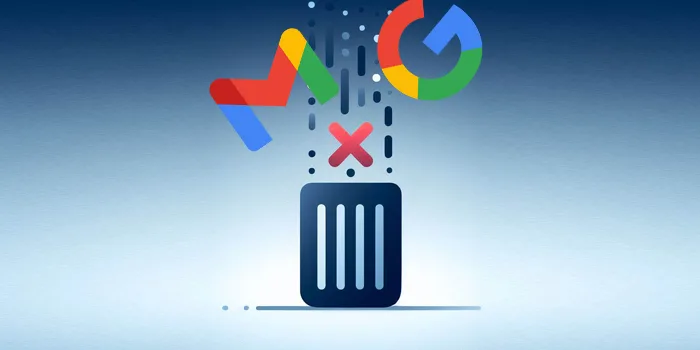
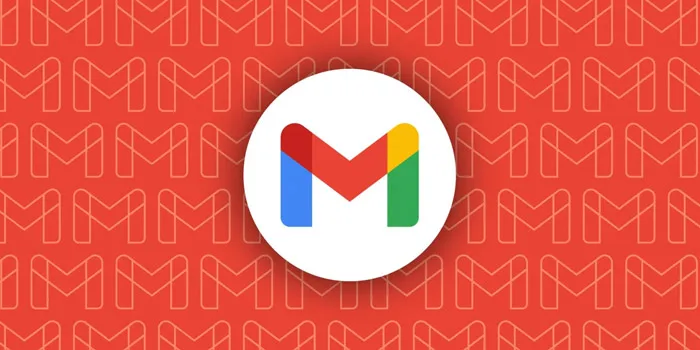
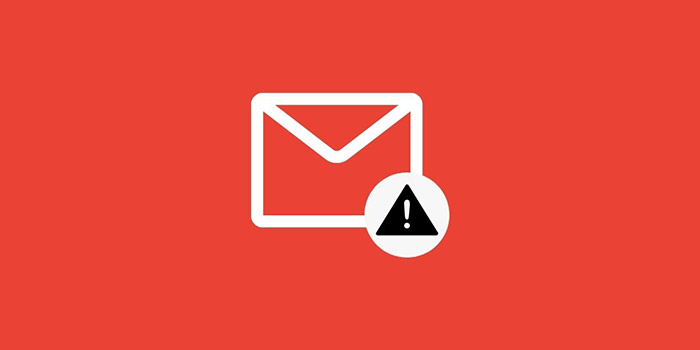


در واقع حتی مرحله سیو نام جدید رو هم انجام میدم و صفحه اینفو بسته میشه با موفقیت(طبق مراحلی که گفتید). ولی بعد می بینم نام و نام خانوادگی عوض نشده و همون قبلی باقی مونده! از وقتی ایمیل رو ساختم تا به حال موفق نشدم نام و نام خانوادگی رو عوض کنم
سلام و ممنون از مطالب مفیدتون
من از طریق دسکتاپ این مراحل رو میرم ولی در نهایت نام عوض نمیشه!چیکار باید بکنم؟